【Ver7】ノート編集画面
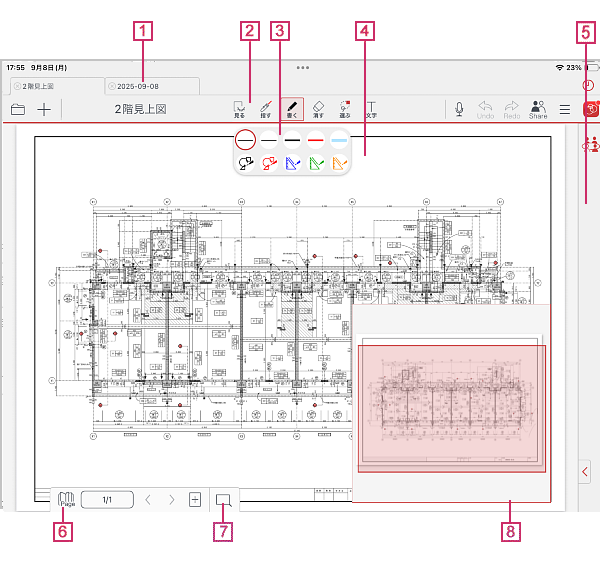
※各機能は、表示・非表示を切り替えたり、表示する位置を変更したりできます。
- 最近使ったノートのタブカスタマイズ
これまでに開いたノートのタブが表示され、タップすると、そのノートを開くことができます。
タブを閉じるには、 をタップします。
をタップします。
※シェアノートには
 が表示されます。
が表示されます。※
 をタップすると[最近使ったノートの一覧]画面が表示され、履歴の一覧から選んだり、ノートのタイトルで検索したりすることができます。
をタップすると[最近使ったノートの一覧]画面が表示され、履歴の一覧から選んだり、ノートのタイトルで検索したりすることができます。※タブの表示/非表示や、タブにノートを表示する順番は、
 >[システムオプション]>[表示設定]>[最近使ったノートのタブ]/[開いたノートを先頭に並べる] で設定できます。
>[システムオプション]>[表示設定]>[最近使ったノートのタブ]/[開いたノートを先頭に並べる] で設定できます。
- ナビゲーションバー
ノートのタイトルと、次のアイコンが表示される領域です。
タイトルをタップすると、ノートのタイトルや書式を変更できます。
アイコンをタップすると、画面を切り替えたり、いろいろな機能を実行したりできます。
次のアイコンをタップすると、モードが切り替わります。各モードのときにそのアイコンをタップすると、パレットの表示・非表示が切り替わります。アイコン 説明 
ノートを開く、新規ノート作成、シェアノート作成などのメニューを表示します。 
編集中のノートにページやアイテム・写真などを追加します。 
編集中のノートを保存してMetaMoJiクラウドにアップロードします。
前回アップロードしてからノートが変更されているときは、 になります。
になります。

パレットの表示・非表示を切り替えます。 ※
 の
の は、ノートに音声が含まれるときに表示されます。
は、ノートに音声が含まれるときに表示されます。
また、録音中はアイコンが になります。
になります。
直前に編集した内容を取り消します。 ※iPhoneでは長押しするとメニューが表示され、取り消す前の状態に戻すこともできます。

 で取り消す前の状態に戻します。
で取り消す前の状態に戻します。
※iPhoneでは表示されません。代わりに
 を長押しして[取り消しを戻す]を選びます。
を長押しして[取り消しを戻す]を選びます。
ノートやアプリの設定を変更したり、ノートを検索・エクスポートするためのメニューを表示します。 
アイコン モード 
ビューモード 
レーザーポインターモード 
ペンモード 
消しゴムモード 
投げ縄モード 
テキストモード - パレット
各モードで使える機能を実行したり、ツールを選んだりするためのアイコンが表示されます。
ナビゲーションバーの各モードのアイコンをタップすると、表示・非表示が切り替わります。 - 編集領域
文字や図を書いたり、写真や図形を追加したりして、ノートを編集する領域です。 - シェアバー
参加者一覧やチャットのやりとりが表示されます。
 /
/ をタップしてシェアバーを開いたり閉じたりします。
をタップしてシェアバーを開いたり閉じたりします。
- ページ操作領域
表示するページを切り替えたり、ページの一覧を表示したりします。※ミーティング中(シェアノートを開いているとき)は、権限・役割によって使えない場合があります。

日付/ページ表示されている場合
ボタン 説明 
タップするたびに、ページ一覧の表示・非表示が切り替わります。 
表示中のページ番号と、ノート全体のページ数が表示されます。
タップするとメニューが表示され、表示モードを切り替えたり、ジャンプ先を登録したりできます。


タップすると、1つ前または1つ後ろのページが表示されます。 
タップするとメニューが表示され、ノートにページを追加できます。 ジャンプ番号が表示されている場合
ボタン 説明 
タップするたびに、ジャンプ一覧の表示・非表示が切り替わります。 
登録されているジャンプ先の数が表示されます。
タップするとメニューが表示され、ページ一覧とジャンプ一覧を切り替えたり、ジャンプ先を登録したりできます。


、1つ前または1つ後ろのジャンプ先が表示されます。 
ディテールウィンドウを表示します。
※テキストモードのときは表示されません。
- ポジションマップ
ページをスクロールしたときや、画面の表示倍率を変更したときに表示されます。
ページのどの部分が画面に表示されているかを確認できます。